美摄是一款口袋里的摄像机,能够随时随地制作大电影。这款软件目前带来全新的界面设计,更加简洁美观,也更符合用户使用习惯。软件新增1:1视频制作,多种视频特效随心选择,同时特效随着视频拍摄过程中就已经在实时呈现了,这对于用户进行视频剪辑来说更加简便,但是非常专业,软件支持裁剪、变速、转场等多种编辑方式,支持视频+图片混编,支持后期多段配音+配音特效,满足你的专业需求,还有更多功能等你来体验!app提供上百款主题公用户随心挑选,用户还可以为你的视频大片添加音乐、字幕以及其他视频编辑设置。软件还有丰富的社区活动等你来参与,更有超多好礼大奖拿不停哦,赶紧来下载使用吧。
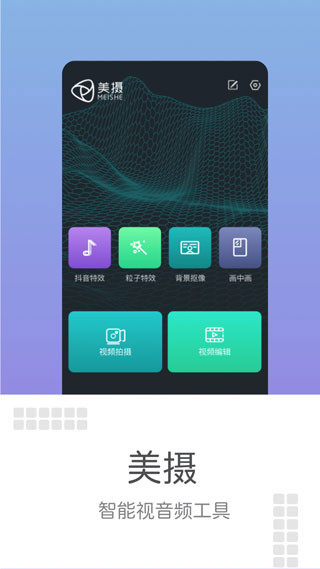
软件特色
1、互动社区全新上线!
社区开幕,速来入驻!从此不再是一个人在战斗,加入互动社区,让你的视频有更多人关注!你只负责精彩,美摄给你舞台!
2、美摄独有的视频跟踪特效
超自由的跟踪功能,轻松几步,让贴纸跟着你的画面的随意位置运动起来,让你有更多创意的空间,你的影片也会变得与众不同!
3、独一无二的超炫主题
内置几十种主题,一键搭配,普通视频立即高大上!三维效果、照片相册、炫酷拼接、清新简约...总能让你的作品与众不同!
4、视频动画贴纸
新增视频动画贴纸功能,近百种样式,精彩丰富的贴纸效果,让你的视频从此与众不同
5、实时美肤&特效拍摄
鱼眼、旅行、虚化、美肤,特效镜头所拍即所得,配套十余种滤镜,让你美出不同!
6、照片导入制作
支持视频+图片混编,手机相册里的东东都能变身华丽电影!
7、个性字幕添加
数十种字幕样式可供添加,颜色、大小、位置、字体自由变换,让你体会文字的冲击力!
8、高清视频生成
1080p真正高清视频,画面更清晰、记忆更真实!
9、制作分享不限时
不管是10秒钟还是10小时,手机容量有多大,你的视频就有多长,实时分享QQ、微信、微博等各大主流社交平台,让美好无限传播!
10、专业视频剪辑
想要与众不同?你是剪辑高手?裁剪、变速、转场,多种编辑手段,满足你的专业需求!
11、后期视频配音
人物对白配音,同时支持多段配音,新加入配音特效,激发您的创意灵感!
软件功能
1、【4K级别视频制作】
SDK在移动端达到广电标准的视频制作能力,支持4K级别拍摄和编辑,无需预处理即可实时特效渲染,独有的视频处理架构针对不同设备平台进行驱动级优化,在保证高质量输出的情况下仍然拥有优秀的生成速度。
2、【实时特效处理】
先进的非编架构引擎,无论拍摄编辑,任何特效均可实时渲染预览,大大提升制作的流畅性,带来最佳的客户体验
3、【专业剪辑功能】
美摄SDK提供丰富且专业的剪辑功能,满足对于从视频、音频、图片等各种类型的制作处理需求,同时灵活的接入方式可以让用户根据自己的需求自由搭配组合,创建新玩法。
操作精确到帧;
多轨道音视频;
丰富编辑操作;
图片运动处理。
4、【电影包装主题】
美摄独有的视频包装功能,每个主题包含片头片尾、转场、特效、音乐等各种包装元素,一键使用即可将多个视频变成精彩的影片。
场景支持2D/3D;
不限素材数量;
丰富的主题库。
5、【惊艳的滤镜特效】
广受好评的滤镜系统,专业的调色,复杂的动画,艺术化特效均可以通过滤镜实现,并可在拍摄编辑中任意添加使用。
支持专业调色;
复杂动画效果;
支持前景、边框;
强度可调节;
滤镜尺寸更小 丰富的特效库。
6、【领先的字幕模块】
行业领先的字幕功能,将电视节目中的字幕能力移植到了移动端,通过丰富的样式、动画和处理能力,实现专业节目中才有的字幕效果。
复杂字幕动画;
逐字运动效果;
复合字幕艺术排版。
7、【丰富的转场样式】
摆脱死板单一的基础转场样式,2D/3D特效转场让视频间的过渡更加的精美自然,海量的转场样式可以满足不同视频制作的需求,并可以快速进行定制。
怎么制作视频
1、要在美摄里面制作视频的时候,先打开美摄,再点击下面的那个开拍按钮。
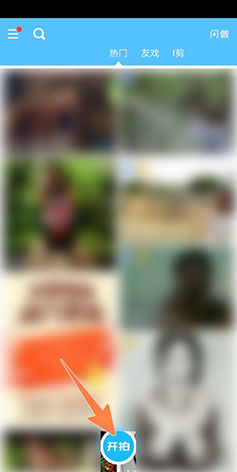
2、然后就会打开一个录制视频的页面,点击这个页面右下方的那个制作视频按钮。
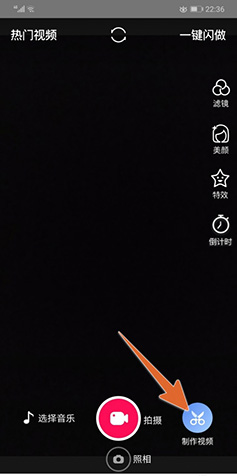
3、接着在打开的页面里面,选择一个要用来开始制作的视频,再点击下面的开始制作按钮。
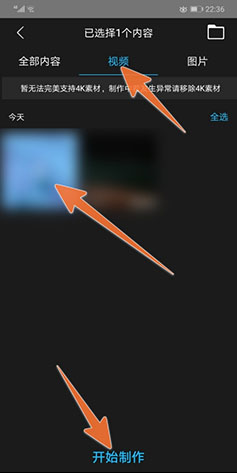
4、这时会先弹出一个,选择高宽比的选择框,按实际需要,点击相应的比例就可以。
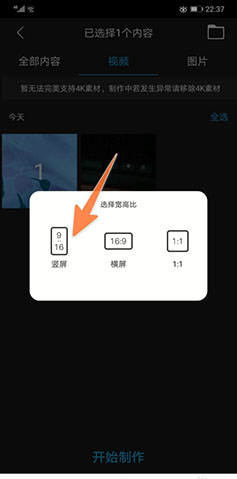
5、接着就可以在这个页面,就可以进行视频的相关编辑了,下方有一些相关的编辑工具。
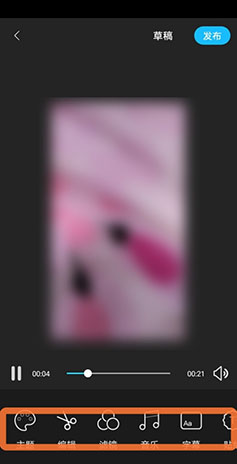
6、当一个视频在美摄里面编辑完成后,需要保存的时候,可以点击下方的草稿,在弹出的选择框里,点击保存按钮。
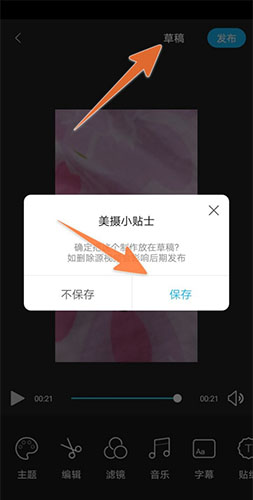
怎么添加本地音乐
1、在美食里给视频加上背景音乐,一是在录制的时候可以点选择音乐,二是可在制作视频的时候添加。

2、要在制作视频的时候添加的话,在下方的工具选项里可看到有一个音乐选项,点击这里。
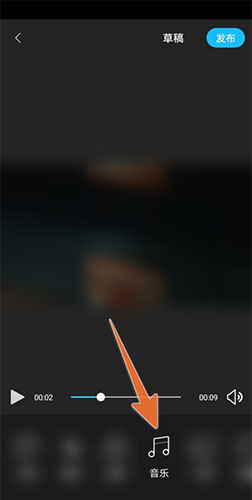
3、点开音乐选项后,在下方有一个背景音乐和多段音乐的选择,要添加背景音乐时,直接点击背景音乐。
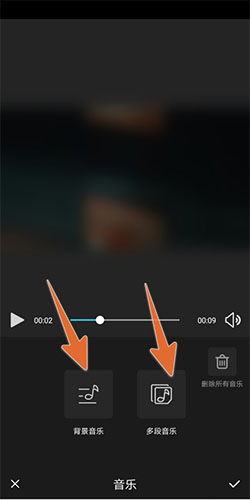
4、接着就会打开音乐选择界面,需要哪段音乐,就点击那个音乐的缩略图,下方就可以开始试听,如果确定就点击使用按钮,要使用本地音乐,就在上方选择本地音乐选项。
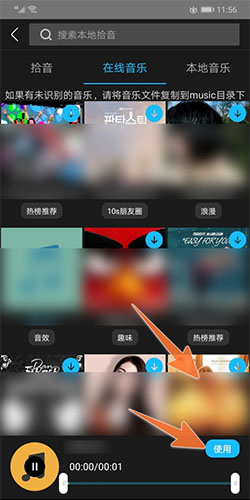
5、点击使用按钮后,这个下图中这个界面上,点击右侧的勾图标,这样视频就加上音乐了;如果要删除点击上方的,垃圾桶图标。
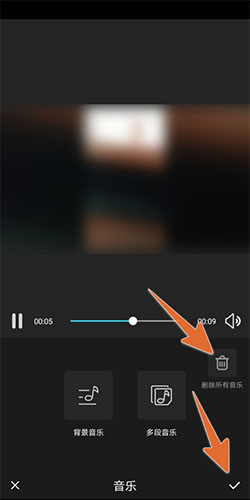
如何给视频配音
当我们使用美摄制作完视频后,如果只是添加音乐、特效,感觉好像还是少了什么,这时不如试试添加自己的声音,通过配音功能就能直接对视频进行配音,不知道如何操作的小伙伴可以参考一下小编带来的方法!
1、进入到配音功能,之后点击配音;
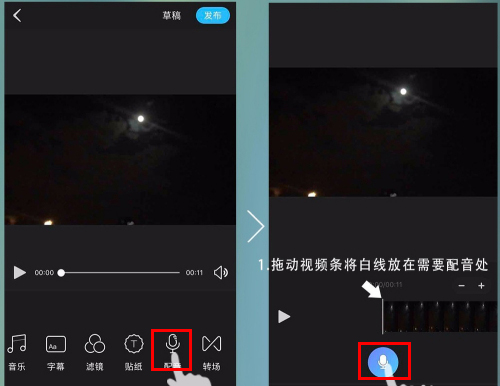
2、配好之后点击停止按钮即可;
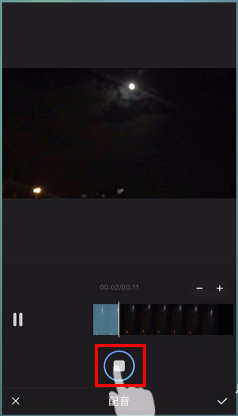
3、点击音效可以对配音进行变声,这样只有一个人也能轻松配出多个角色!
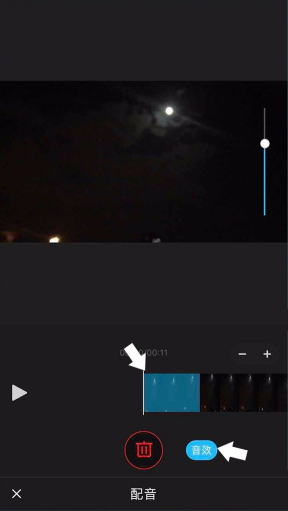
更新日志
v3.8.0版本
1、提升了素材渲染效率、修改了若干bug。


 云美摄app破解版84.18 MB
云美摄app破解版84.18 MB
软件评论
网友评论